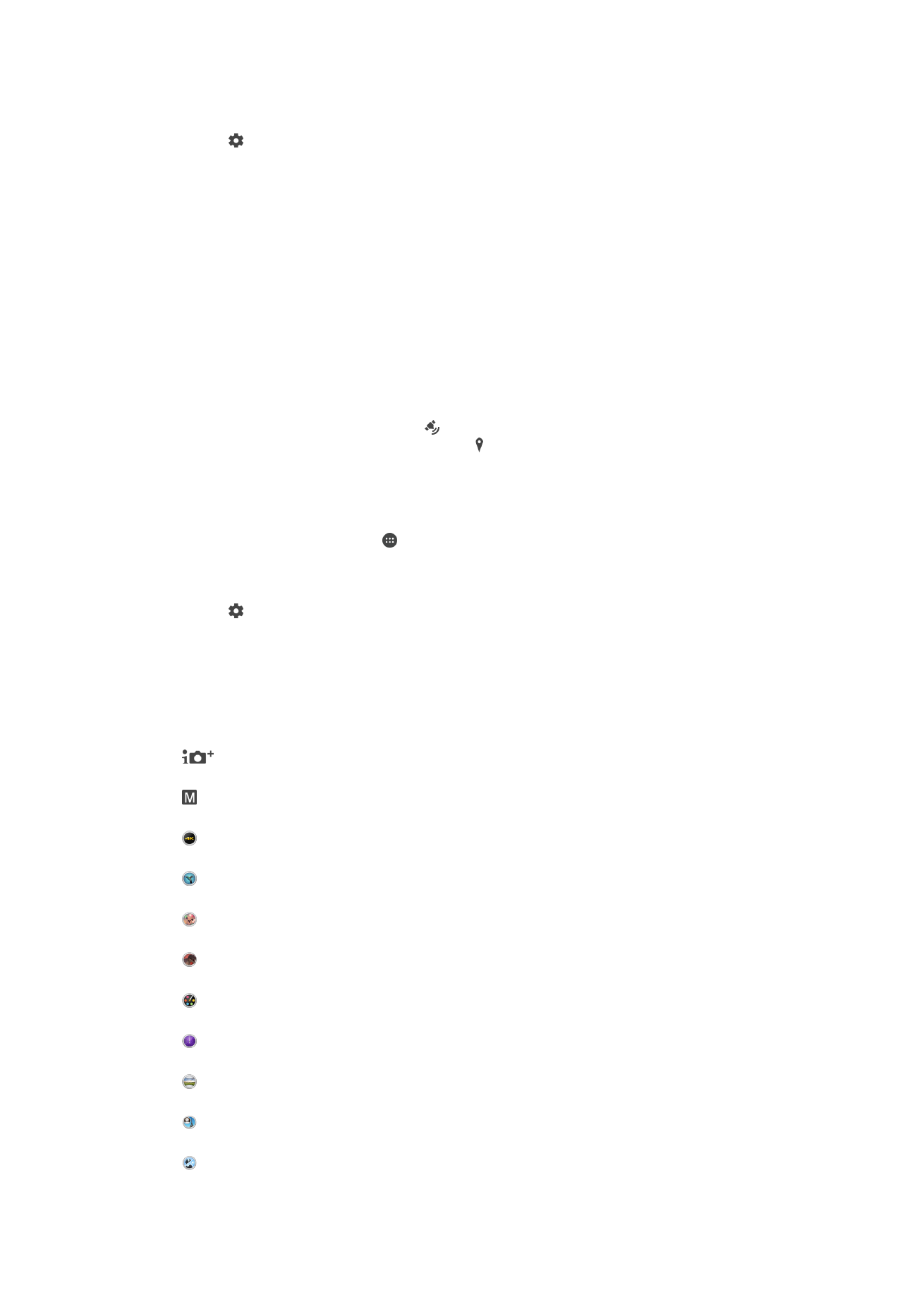
Општи поставки на камерата
Режими на снимање
Автоматско оптимизирање
Оптимизирајте ги поставките за да одговараат на секоја сцена.
Рачно
Рачно прилагодете ги поставките на камерата.
Видеа од 4K
Снимајте видеа со ултра висока дефиниција од 4K.
Timeshift video
Снимајте видеа со голема брзина на менување на кадрите и применувајте ефекти на забавено движење.
Заднинско дефокус.
Замаглете ја заднината на фотографиите за да направите предметите да изгледаат поизострено.
AR-ефект
Фотографирајте или снимајте со виртуелни сцени и ликови.
Креативен ефект
Применувајте ефекти на фотографиите или видеата.
Timeshift burst
Пронајдете ја најдобрата фотографија од бурст-слики.
Проширена панорама
Правете широкоаголни и панорамски фотографии.
Лице во сликата
Фотографирајте со помош на предната и задната камера истовремено.
Повеќе камери
Снимете ја истата сцена од повеќе агли на еден екран.
102
Ова е Интернет верзија на ова издание. © Испечатете го само за приватна употреба.
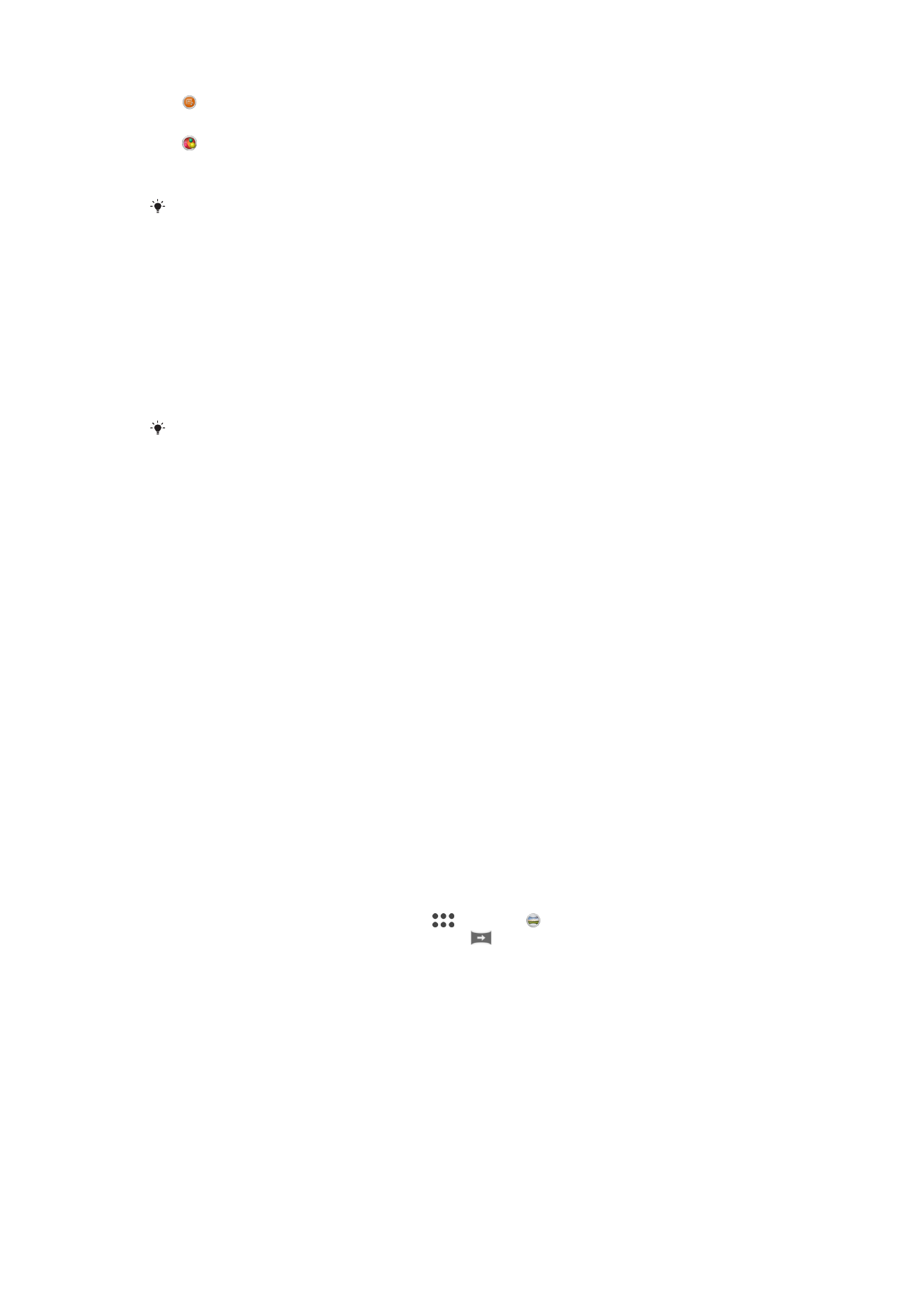
Sound Photo
Фотографирајте со звук во заднината.
AR-забава
Играјте си со виртуелните предмети во пронаоѓачот на изглед на камерата и збогатете ги фотографиите и
видеата.
За да дознаете повеќе за тоа како да правите подобри фотографии, појдете на
www.sonymobile.com/support/.
За да менувате помеѓу режимите на снимање
1
Притиснете го и задржете копчето на камерата.
2
Лизнете со прст на екранот за да го изберете саканиот режим на снимање.
Автоматско оптимизирање
Режимот на автоматско оптимизирање ги препознава условите во коишто снимате и автоматски ги
прилагодува поставките за да ви овозможи да направите најдобра можна фотографија.
Највисоката резолуција што ја поддржува режимот на автоматско оптимизирање е 8 MP.
Ако сакате да фотографирате со повисока резолуција, користете го режимот Рачно.
Рачен режим
Користете го рачниот режим кога сакате рачно да ги прилагодите поставките на камерата за
снимање и фотографирање.
AR ефект
На фотографиите или видеата можете да им додавате ефекти на AR (augmented reality -
проширена реалност) за да ги направите позабавни. При користење на камерата, оваа поставка ви
овозможува да интегрирате 3Д сцени во фотографиите или видеата. Само одберете ја сцената
што ја сакате и дотерајте ја нејзината положба во баралото.
Креативен ефект
Може да применувате различни ефекти на фотографиите или видеата. На пример, може да
додадете носталгичен ефект за класичен изглед на фотографиите или ефект на скица за
поинтересна слика.
Sweep Panorama
Со лесно движење со притискање и повлекување можете да правите широкоаголни фотографии
во хоризонтална и вертикална насока.
За да фотографирате во панорамски режим
1
Активирајте ја камерата.
2
Лизнете со прст на екранот за да одите на
и изберете .
3
За да ја изберете насоката на снимање, допрете
.
4
Притиснете го копчето за камера и полека, мирно движете ја камерата во насоката
означена на екранот.
Timeshift burst
Камерата снима бурст од 61 фотографии во прозорец за две секунди - една секунда пред и откако
ќе го притиснете копчето на камерата. Така, можете да се вратите назад и да ја пронајдете
перфектната слика.
103
Ова е Интернет верзија на ова издание. © Испечатете го само за приватна употреба.
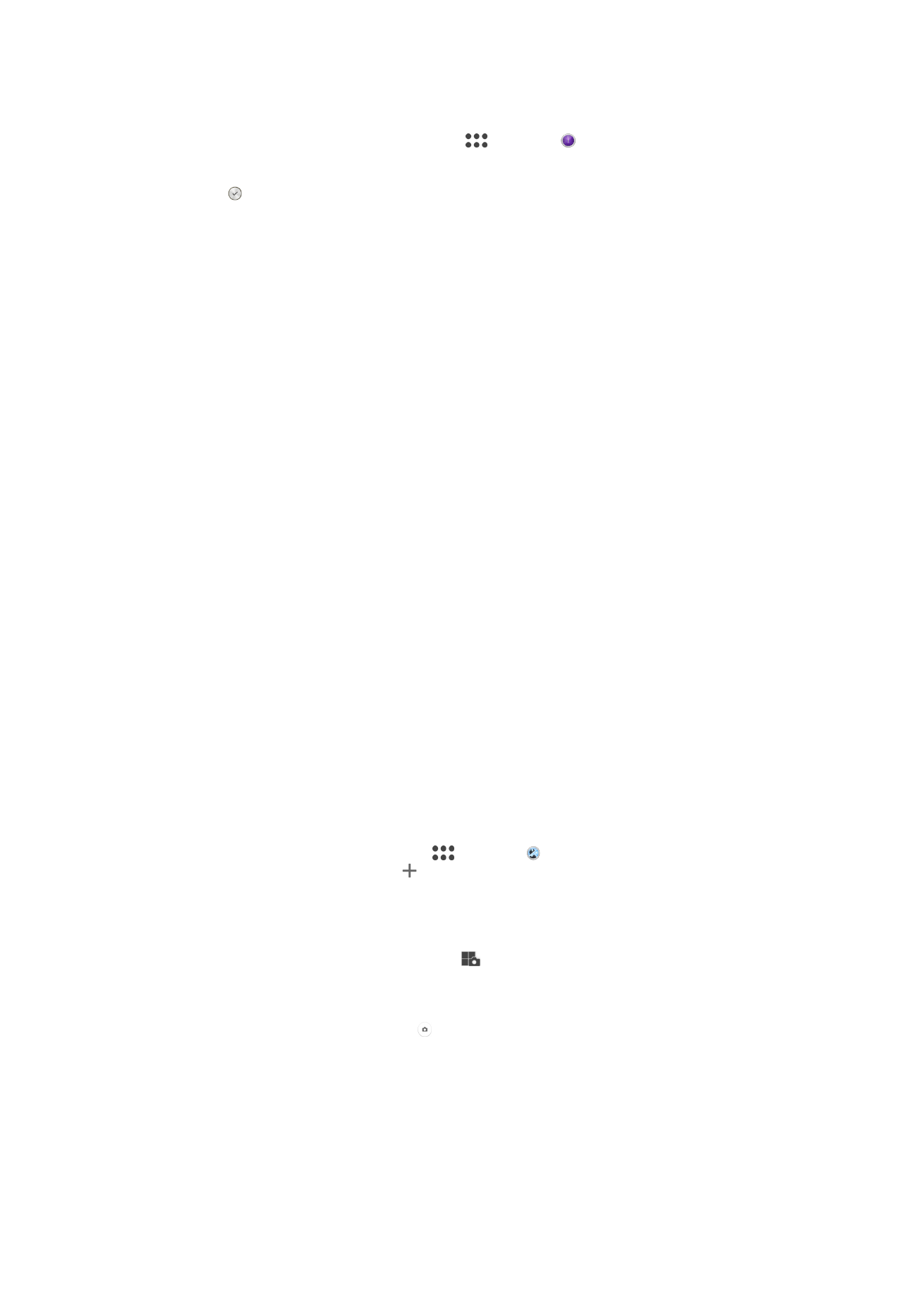
Користење на Timeshift burst
1
Активирајте ја камерата.
2
Поминете со прстот на екранот за да појдете во
и одберете .
3
Фотографирајте. Направените фотографии се појавуваат во приказ на мали слики.
4
Лизгајте низ малите слики и одберете ја фотографијата што сакате да ја зачувате, па
допрете .
Видео со Timeshift
Може да снимате видеа со голема брзина на менување на кадрите од 120 кадри во секунда и
потоа да применувате ефекти за репродукција на видеото или негови делови со забавено
движење.
Режим на заднинско дефокусирање
Користете го ефектот на замаглена заднина на камерата за да ги направите предметите
поизострени и поживи во однос на заднината. Во режимот на заднинско дефокусирање, камерата
слика двапати, ја препознава заднината и ја замаглува, а предметите ги задржува изострени и во
фокусот - како да сликате со дигитална SLR-камера. Може да одберете од три различни варијации
на замаглување и да го приспособите неговото ниво на екранот за преглед.
Лице во слика
Можете да го користите режимот Лице во слика за да ги вклучите истовремено и предната и
задната камера, така што ќе можете да направите фотографија на себеси заедно со предметот.
Режим Multi camera
Режимот Multi camera ви овозможува да направите фотографија што комбинира слики од два
различни агли и уреди. Гледате две слики во пронаоѓач на изглед на камерата од вашиот уред –
една од вашата камера и една од поврзаниот уред Xperia™ или од камера Sony што поддржува
NFC и технологија Wi-Fi Direct™. Потоа може да го уредувате тоа што го гледате во пронаоѓачот
на изглед пред да фотографирате.
Па, ако сте на пример, на место на концерт и сакате да направите фотографија што комбинира
приказ на бендот од еден агол и публиката од друг, може да го користите режимот Multi camera за
најдобриот ефект.
Може да го поставите режимот Multi camera со помош на NFC, што го вклучува поврзувањето на
двата уреда со помош на технологијата Wi-Fi Direct™.
За да го користите режимот на повеќе камери
1
Вклучете ги NFC функциите на двата уреда коишто сакате да ги поврзете.
2
Активирајте ја камерата на уредот.
3
Лизнете со прст на екранот за да одите на
и изберете .
4
На екраните на двата уреди, допрете .
5
Допрете ги областите на препознавање NFC на секој уред еден со друг. Двата уреди треба
да се поврзат со користење на Wi-Fi Direct™ технологија.
6
Откако уредите ќе бидат поврзани, двете слики се прикажуваат во баралото на уредот –
еден од баралото на камерата и еден од баралото на поврзаниот уред.
7
За да ги уредите сликите во баралото, допрете
.
8
Уредете ги сликите како што сакате. На пример, може да допрете и да задржите слика и
влечете ја на другата страна на баралото за да го промените редоследот.
9
Кога ќе завршите со уредување и ќе бидете подготвени да ја направите конечната
комбинирана слика, допрете Готово > .
Преземање апликации за камерата
Може да преземате бесплатни или платени апликации за камерата од Google Play™, извори. Пред
да започнете со преземање, проверете дали имате активна интернет конекција, најдобро преку
Wi-Fi за да се ограничат трошоците за сообраќајот на податоци.
104
Ова е Интернет верзија на ова издание. © Испечатете го само за приватна употреба.
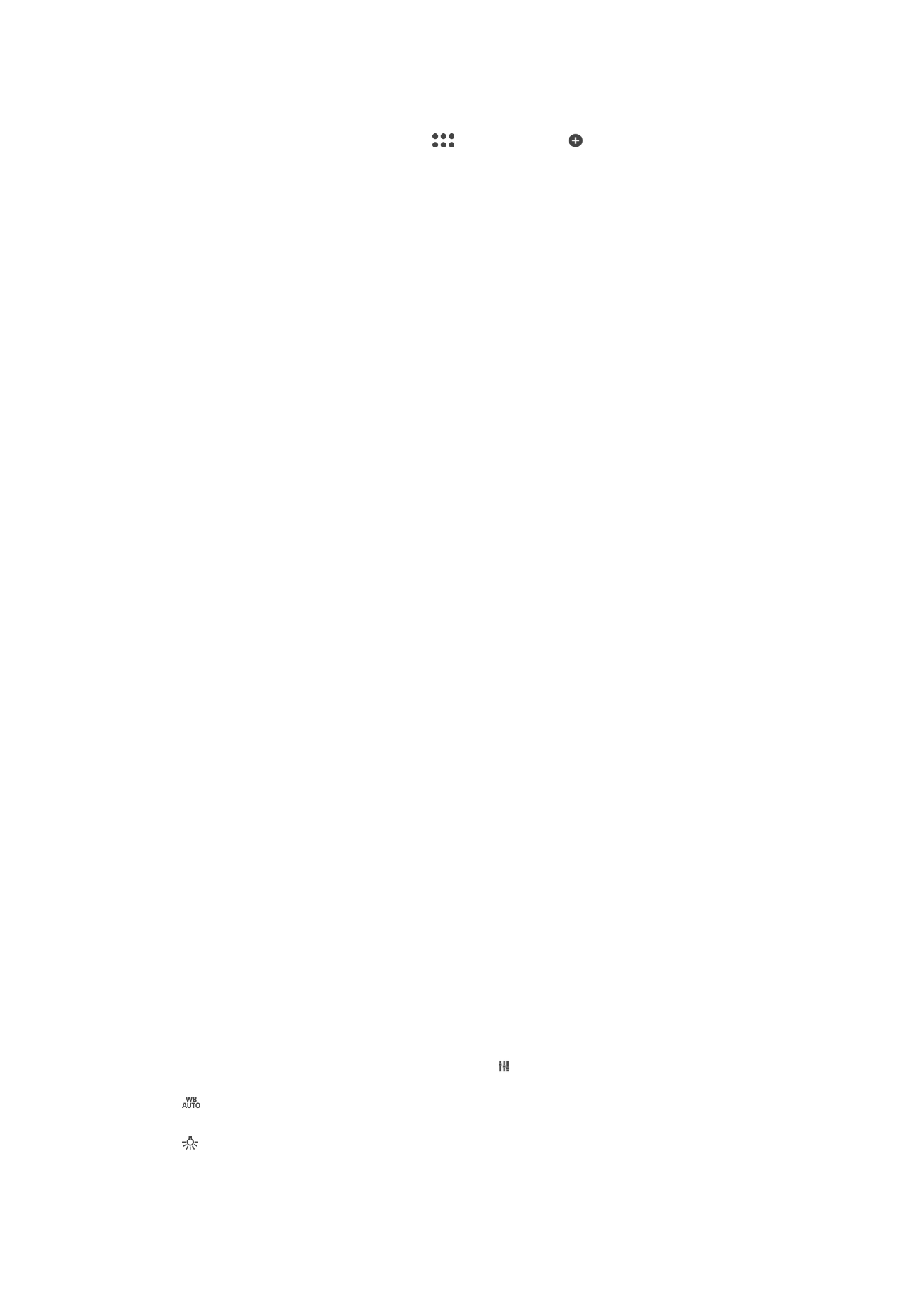
За да преземете апликации за камера
1
Отворете ја апликацијата за камерата.
2
Лизнете со прст на екранот за да одите на
, па потоа допрете .
3
Изберете ја апликацијата што сакате да ја преземете, а потоа следете ги упатствата за
комплетирање на инсталацијата.
Брзо стартување
Користете поставки за Брзо стартување за стартување на камерата кога екранот е заклучен.
Само стартувај
Кога оваа поставка е активна, може да ја стартувате камерата кога екранот е заклучен со притиснување и задржување на
копчето за камера.
Стартувај и сликај
Кога оваа поставка е активна, може да ја стартувате камерата и да сликате фотографија автоматски кога екранот е
заклучен со притиснување и задржување на копчето за камера.
Стартувај и снимај видео
Кога оваа поставка е активна, може да ја стартувате камерата и да снимате видео кога екранот е заклучен со
притиснување и задржување на копчето за камера.
Исклучено
Зачувување локации
Додавајте информации за географската локација (гео-ознака) во фотографиите додека ги правите.
Снимање со допир
Одредете ја областа за фокусирање и потоа допрете го со прстот екранот на камерата.
Фотографијата се прави веднаш штом ќе го ослободите прстот.
Звук
Одберете дали да го вклучите или исклучите звукот при фотографирање.
Меморија
Може да одберете да ги чувате своите податоци или на SD-картичка што може да се отстранува,
односно на внатрешната меморија на уредот.
Внатрешна меморија
Фотографиите или видеата се чуваат во меморијата на уредот.
SD-картичка
Фотографиите или видеата се чуваат на SD-картичката.
Touch Block
Може да го исклучите екранот на допир за да избегнете ненамерно допирање додека ја користите
камерата.
Баланс на бела боја
Оваа поставка, што е достапна само во режимот на снимање Рачно, го прилагодува балансот на
бои според осветлувањето. Таа ви овозможува и рачно да ја прилагодувате експозиција во
опсегот од -2,0 EV до +2,0 EV. На пример, може да ја зголемите светлината на сликата или да ја
намалите вкупната експозиција со притискање на контролите плус или минус соодветно кога ќе се
прикаже иконата за поставување баланс на бела боја .
Автоматски
Го прилагодува балансот на бои автоматски според осветлувањето.
Усвитеност
Го прилагодува балансот на бои за топло осветлување, како под светилки.
105
Ова е Интернет верзија на ова издание. © Испечатете го само за приватна употреба.
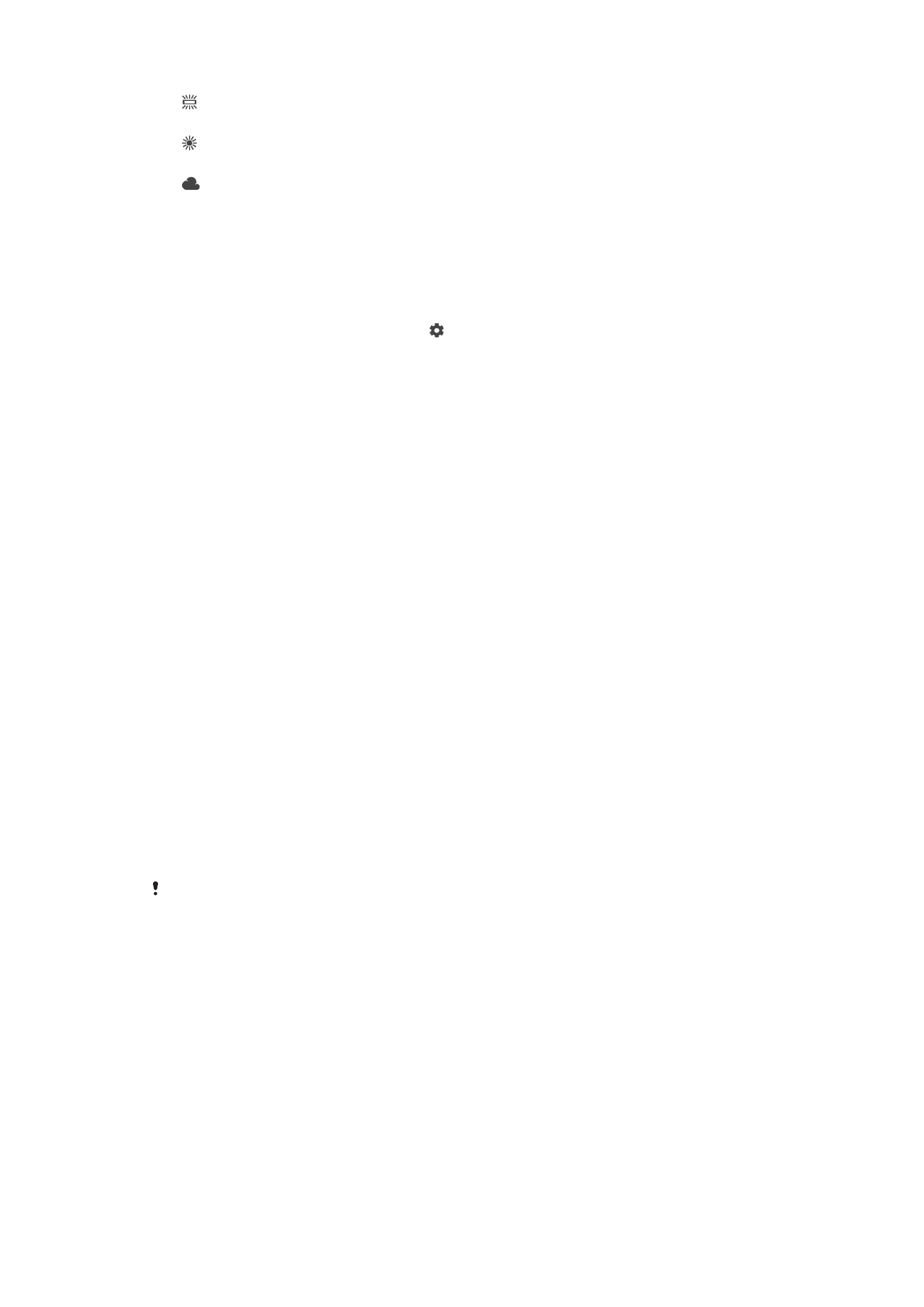
Флуоресцентна
Го прилагодува балансот на бои за флуоресцентно осветлување.
Дневна светлина
Го прилагодува балансот на бои за надворешни, сончеви услови.
Облачно
Го прилагодува балансот на бои за облачно време.